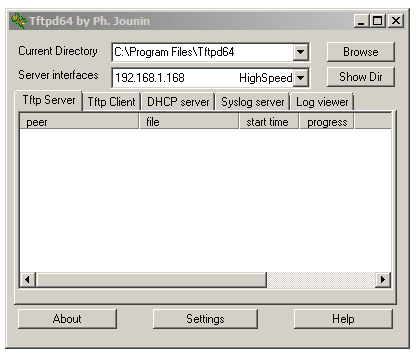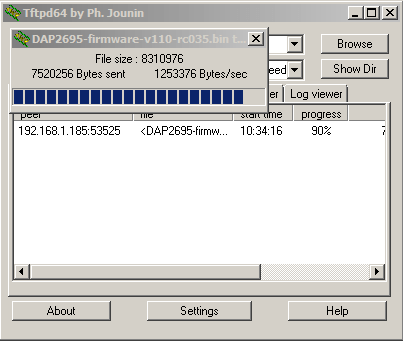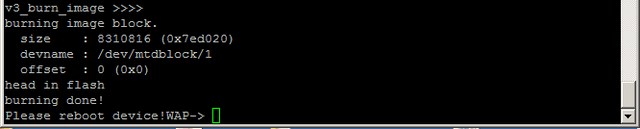Comment mettre à jour le firmware du DAP-2690 et DAP-2695 via le port console CLI
Requis :
– Câble Console
– Logiciel PuTTY
– Serveur Tftp
Étape 1 – Téléchargez le logiciel PuTTY sur le lien suivant :
http://www.chiark.greenend.org.uk/~sgtatham/putty/download.html
Téléchargez putty.exe
Étape 2 – Téléchargez un serveur tftp, comme celui-ci :
32bit:
http://tftpd32.jounin.net/download/Tftpd32-4.50-setup.exe
64bit:
http://tftpd32.jounin.net/download/Tftpd64-4.50-setup.exe
Étape 3 – Installez PuTTY et configurez-le de la manière suivante :
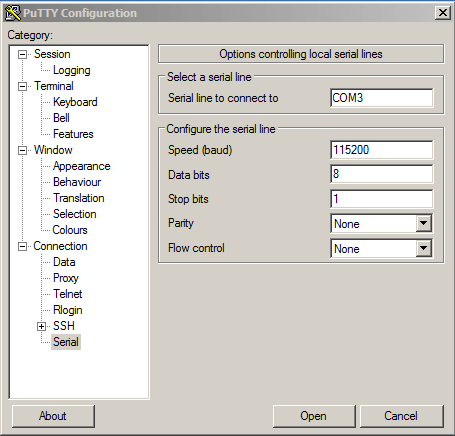
Serial line to connect to: COM3 (Dans notre cas nous utilisons le port COM3 du PC)
Speed (Baud rate): 115200
Data bits: 8
Stop bits: 1
Parity: None
Flow Control: None
Étape 4 – Installez le serveur tftp et configurez-le comme ceci :
Current Directory: C:\Program Files\Tftpd64 (Dossier dans lequel devra être présent le firmware)
Server interfaces: 192.168.1.168 (Adresse IP de l’ordinateur configuré sur la même plage ip que l’AP)
Étape 5 – Sur le logiciel PuTTY, cliquez sur « Open » pour démarrer la connection en console
Étape 6 – Pressez une touche du clavier, vous devriez voir apparaitre une demande de Login
login: admin {Entrée}
Password: pas de mot de passe par défaut sauf si celui-ci a été modifié {Entrée}
Étape 7 – Téléchargez le firmware de l’AP, dézipper et placez-le dans le répertoire spécifé à l’étape 4 (dans notre cas : C:\Program Files\Tftpd64)
Étape 8 – Pour mettre à jour le firmware, suivez les commandes suivantes :
WAP-> tftp getfirmware DAP2695-firmware-v110-rc035.bin 192.168.1.168 {Entrée}
« tftp getfirmware » : le nom de la commande
« DAP2695-firmware-v110-rc035.bin » : le nom complet du firmware
« 192.168.1.168 » : l’adresse IP du serveur tftp
Sur la page du serveur tftp, vous verrez le transfert de données comme ceci :
Une fois que vous voyez ce dernier écran, entrez la commande « reboot » pour redémarrer la borne et finalisez le processus
Étape 10 – Pour vérifier que le firmware a bien été mis à jour, entrez la commande suivante « version »: